О desktop
2018-10-27
Помните ярлыки в Windows.
Файлики с расширением .lnk.
Классическим фейлом было
скопировать на дискетку ярлык
вместо самого вордовского файла,
а потом удивляться,
почему это оно не открывается
на другом компьютере.
В наших юниксах,
оказывается,
тоже есть ярлыки.
Freedesktop.org
определяет формат файла .desktop,
который определяет то,
что называется Desktop Entry.
Это и ярлыки на рабочем столе,
и пункты меню.
И это работает и в GNOME,
и в KDE,
и во всех прочих юниксовых DE.
Очень удобно.
Зачем мне ярлыки понадобились?
Потому что,
как оказалось,
в KDE нельзя просто так
запустить Java приложение,
каким-нибудь java -jar app.jar,
а потом закрепить (pin) его
в каком-нибудь доке,
чтобы потом быстро запускать.
Иконка-то появляется,
но запускает она просто /usr/bin/java,
без параметров.
И pin,
в результате,
не работает.
Чтобы pin заработал,
нужно запускать правильный .desktop файл.
Он может называться java-RedmineTimeTracker.RedmineTimeTracker.desktop
и выглядеть как-то так:
[Desktop Entry]
Type=Application
Name=Redmine Time Tracker
Icon=java-RedmineTimeTracker.RedmineTimeTracker
Exec=java -XX:MaxRAM=256m -jar "/home/gelin/opt/RedmineTimeTracker/Redmine Time Tracker - 0.3.6.jar"
StartupWMClass=RedmineTimeTracker.RedmineTimeTracker
Terminal=false
Categories=Development
Обычный текстовый ini-подобный файл.
Type — это тип.
"Application" — это значит,
что это "ярлык" для приложения.
Ещё есть
"Link" и "Directory".
Name — это имя.
Как оно будет называться в меню
или искаться в dashboard.
Icon — это путь до файла с иконкой.
В формате PNG или SVG.
Или же имя зарегистрированной иконки.
Об этом чуть позже.
Exec — это команда,
которая запускает приложение.
В данном случае —
обычный java -jar,
но с ограничением по памяти.
StartupWMClass — это то,
ради чего мы вообще этот .desktop файл создавали.
В X Window,
также как и в Windows,
у окна есть класс.
Строка.
И всякие доки определяют уникальную кнопочку для приложения
как раз по этому классу.
Из-за отсутствия класса и возникает проблема с Java приложениями.
Поэтому мы здесь имя класса и указываем явно.
Есть небольшая проблемка,
как определить класс окна для Java приложения.
В этом нам поможет программка xprop.
Запускаем нужное нам приложение.
Запускаем xprop в консоли.
Тыкаем по интересующему нас окну.
Видим в консоли что-то вроде:
$ xprop | grep WM_CLASS
WM_CLASS(STRING) = "RedmineTimeTracker.RedmineTimeTracker", "RedmineTimeTracker.RedmineTimeTracker"
В данном случае класс совпадает
с именем главного класса Java приложения.
Я не нашёл,
является ли это нормой для десктопных Java приложений.
В любом случае,
просто прописываем,
что обнаружили,
в StartupWMClass.
Terminal — флаг,
нужно ли запускать приложение в терминале.
В данном случае — нет.
Categories — список категорий,
через точку с запятой.
Это — стандартные категории,
на которые делится главное меню.
В данном случае это приложение связано с разработкой.
Иконка.
Иконка — это ресурс,
который можно зарегистрировать в системе,
назначить ему имя,
и использовать это имя в .desktop файле.
Регистрация производится с помощью
программки xdg-icon-resource.
XDG — это "X Desktop Group",
так раньше назывался freedesktop.org.
Сама эта программка — даже не программка,
а здоровенный шелловый скрипт,
внутри которого есть функции с интересными названиями вроде
detectDE(), find_gtk_update_icon_cache() или need_kde_icon_path().
Этот скриптик очень много знает
про всякие разные desktop environment.
$ xdg-icon-resource install \
--size 128 \
redmine_logo_green.png \
"java-RedmineTimeTracker.RedmineTimeTracker"
Обязательно нужно указать размер иконки. Больше — лучше. Но не все размеры ваша DE сможет съесть. Хорошо работает 128 и 256 пикселей (128x128 и 256x256).
Последний параметр — имя иконки. Оно обязательно должно состоять из двух слов. Первое, до минуса — это вендор. В данном случае это Java приложение, так что пусть будет "java". Второе, после минуса — собственно идентификатор иконки, для данного вендора. Так как нужен уникальный идентификатор, удобно использовать тут имя класса окна.
На самом деле xdg-icon-resource
копирует иконку в каталог вроде ~/.local/share/hicolor/128x128/apps/,
или другой,
специфичный для вашей DE,
и делает магию по обновлению кэша иконок DE.
Сам .desktop файл "устанавливается"
тоже своей командой xdg-desktop-menu.
Это тоже здоровенный шелловый скрипт.
$ xdg-desktop-menu install \
"java-RedmineTimeTracker.RedmineTimeTracker.desktop"
Имя файла тоже должно содержать префикс вендора,
то есть "java-" в данном случае.
Скрипт копирует ваш .desktop файл
куда-нибудь в ~/.local/share/applications/
и магическим образом обновляет список приложений в DE.
Берём xprop, определяем класс окна.
Берём иконку и засовываем её как системный ресурс
с помощью xdg-icon-resource.
Пишем .desktop файл и добавляем его в систему
с помощью xdg-desktop-menu.
Всё.
Теперь мы умеем создавать "ярлыки" для любых приложений
и засовать их в доки и меню.
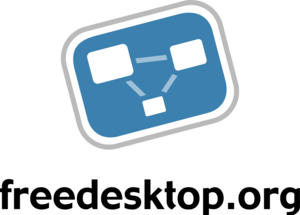
И тут выходит Chrome 70. Где отломали одну очень полезную фичу, которой я интенсивно пользовался.
Вы знали,
что в Хроме можно было сделать:
"Open Main menu -> More Tools -> Add to Desktop"?
В результате создавался тот самый .desktop файл,
который можно закрепить в доке,
и который запускал тот самый сайт,
который вы таким образом добавили на рабочий стол,
в отдельном окне,
без табов и адресной строки.
То есть любой сайт можно "запускать"
как обычное приложение.
С отдельной кнопкой на панели задач.
С нормальным переключением между окнами по Alt+Tab.
И,
так как технически это просто вкладка того же Хрома,
только запущенная в отдельном окне,
это жрёт заметно меньше памяти,
чем Electron приложение того же Slack
(потому что в каждом Электроне — своя копия движка браузера).
У меня так запущены кучка Слаков, Gmail, DevDocs
и прочие.
Мне — очень удобно.
Так вот, в Chrome 70 этот пункт меню убрали. А у сохранившихся ярлыков какого-то чёрта поломалось оформление окон. Теперь они отображаются с хромовыми заголовками окон, что категорически не совпадает по стилю и расположению кнопок с окнами моего KDE.
Но мы же теперь умеем делать .desktop файлы.
А у Chrome всё еще остался ключик командной строки --app,
который делает то,
что нам нужно.
То есть запускает указанный url в отдельном окне
без табов и адресной строки,
и с правильным оформлением самого окна.
Так что берём своё счастье в свои руки.
Качаем иконку сайта и засовываем её в систему
с помощью xdg-icon-resource.
Берите только иконку 256x256, а не 192x192,
не все размеры DE съест.
Пишем .desktop файл.
Например, chrome-devdocs.io.desktop:
[Desktop Entry]
Type=Application
Name=DevDocs API Documentation
Icon=chrome-devdocs.io
Exec=/opt/google/chrome/google-chrome --profile-directory=Default --app=https://devdocs.io
StartupWMClass=devdocs.io
Terminal=false
Categories=Network
В качестве вендора я тут взял "chrome-", по аналогии со старыми ярлыками. В качестве класса окна Хром выставляет доменное имя из указанного url. Остальное, думаю, понятно.
Устанавливаем файл с помощью xdg-desktop-menu.
И наслаждаемся новым удобным приложением,
которое на самом деле сайт.
P.S. Я это дело даже немного автоматизировал.